在怎么PPT演示文稿中实现自定义放映的方法
有时候制作的同一个PPT,需要给不同的人播放,但其中可能有些内容不适合给客户张三看,或者有些内容不适合给客户李四看,在这种情况下,虽然大部分PPT的内容相似,我们还是不得不专门为客户张三和李四等分别制作一个全新的PPT,增加了工作量。
其实通过下面的技巧,我们只需要制作一份完整内容的PPT,然后通过自定义放映,就可以因人而异,按需要给不同的客户播放不同的内容。
具体的操作方法很简单:在PowerPoint 2016中,打开PPT文档,然后切换到“幻灯片放映”选项卡,点击“自定义放映”。
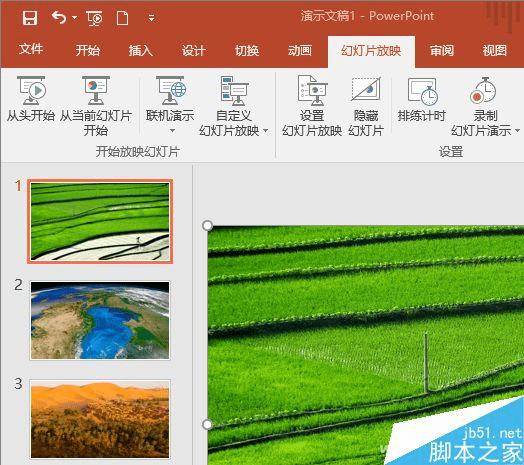
打开自定义放映窗口,点击其上的“新建”打开“定义自定义放映”对话框,左侧窗格中的列表显示文档中的所有幻灯片,只要根据不同的客户需求,选择需要放映的幻灯片就可以了。然后点击中间的“添加”按钮,最后“确定”。
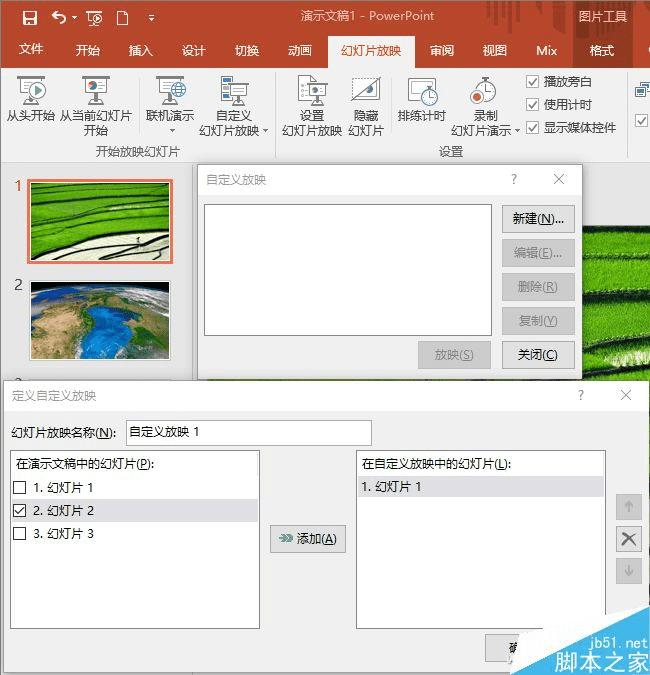
现在播放一下看看,不想给这个客户看的那几页是不是都不见了?等下次遇到新客户,不用删,不用改,只要重新设置一下需要播放的幻灯片就可以了。
以上就是同一个PPT演示文稿中怎么实现自定义放映方法介绍,操作很简单的,大家按照上面步骤进行操作即可,希望能对大家有所帮助!本文地址:http://www.45fan.com/dnjc/81243.html
